7 tipov pre Creo UI, ktoré by ste mali teraz používať
- Robíte si svoju prácu ťažšou alebo menej príjemnou, než je to potrebné? Ak stále používate svoje staré metódy navigácie v rozhraní Creo, môžete byť v zbytočnej nevýhode.
- V posledných verziách bolo pridaných niekoľko aktualizácií do stromovej štruktúry modelu, grafických okien a panelov nástrojov.
- Predtým, ako začnete vytvárať ďalší dizajn, sa uistite, že ste preskúmali tieto nové možnosti:
Vylepšenia stromu modelu
Strom modelu je dôležitý pre navigáciu v zostavách, partoch a prvkoch. Ale čím zložitejší je váš návrh, tým zložitejší môže byť. Vyskúšajte tieto tipy, aby ste ho zjednodušili.
1. Ďalšie možnosti Zobraziť a skryť
Nedávno boli do Creo 5.0 pridané nové príkazy na zobrazenie a skrytie. Stačí kliknúť pravým tlačidlom myši na objekt v strome modelu (v grafickom okne, ribone alebo mini nástrojovej lište) a z kontextovej ponuky alebo mini nástrojovej lišty vybrať Zobraziť všetko alebo Zobraziť všetko okrem (viac o tom nižšie vo videu). Kliknite na záložku View (Zobrazenie) a potom v poli Show (Zobraziť) vyberte Show Only (Zobraziť iba) alebo Show All Except (Zobraziť všetky okrem).
Tieto príkazy sú k dispozícii v režimoch Part aj Zostava a poskytujú ľahšiu kontrolu nad viditeľnosťou podľa typu objektu. Pozrite si ukážkové video:
2. Vylepšenia vyhľadávania
V Creo 5.0 je väčšia flexibilita pri prehľadávaní stromu modelu. Jednoduché vyhľadávanie je vylepšené, takže môžete dynamicky vyhľadávať počas písania a voliteľne filtrovať uzly stromu modelu. Môžete vyhľadávať podľa textu, podmienok alebo vybrať zo zoznamu. Pozrite si ukážku týchto a ďalších aktualizácií vo videu nižšie:
Vylepšenia grafického okna
Vedľa stromu modelu je grafické okno, ktoré zobrazuje vašu geometriu. Posledné verzie Crea poskytujú viac možností pre optimalizáciu a zjednodušenie. Pozrite sa na tieto zmeny:
3. Modernizovaný vzhľad
Od verzie Creo 5.0 sa modernizuje a vylepšuje vzhľad poťahovadiel, textu, kót a čiar (2D a 3D) zobrazených v grafickej oblasti. Napríklad poťahovadlá majú vylepšenú veľkosť a viditeľnosť, aby sa uľahčil kontakt s entitou.
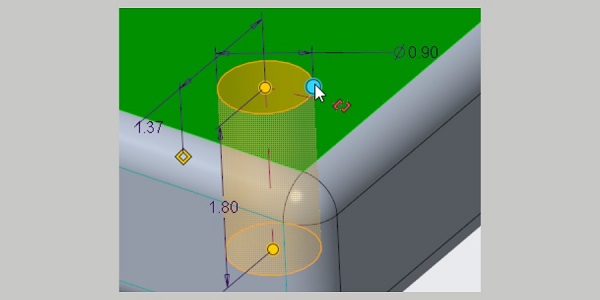
4. Lepšia pomoc pri práci
Ak používate Creo 5 alebo novšiu verziu, môžete si tiež všimnúť, že vaše najčastejšie používané prvky teraz obsahujú ľahko zrozumiteľné vysvetlivky. Popisy s radami sa objavia v mieste kurzora, ako aj v oblasti správ. To uľahčuje zobrazenie dôležitých informácií, takže vám s menšou pravdepodobnosťou budú chýbať.
5. Vylepšené zobrazenie objektov
Každý, kto používa Creo 6 alebo novšiu verziu, má teraz prístup k novým možnostiam konfigurácie na kontrolu vzhľadu pozadia pre kóty:
dim_background
dim_background_color
dim_background_trans
V predvolenom nastavení sa zobrazuje polopriehľadné pozadie kót. To uľahčuje videnie a dešifrovanie rozmerových informácií v grafickom okne pre situácie s nízkym kontrastom. Ak chcete nastaviť predvolené hodnoty pre zobrazenie kót, farbu pozadia a priehľadnosť, kliknite na File (Súbor) > Options (Možnosti) > Entity Display (Zobrazenie entít).
Ak chcete zmeniť pozadie pre kóty za behu, kliknite na View (Zobrazenie) a potom v skupine Show (Zobraziť) kliknite na Dimension Background (Pozadie kót) .
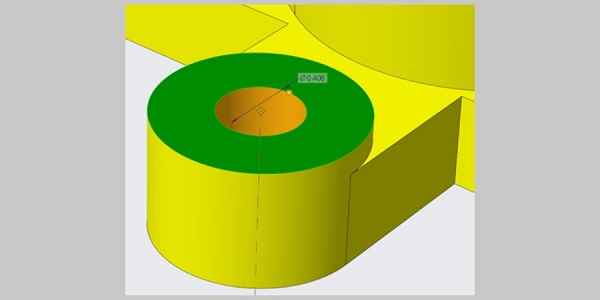
Kontextovo-senzitívne nástrojové lišty a ďalšie užitočné skratky
Mini nástrojové lišty, ktoré sú k dispozícii od verzie Creo 4.0, poskytujú počas práce zlepšený kontextovo-senzitívny obsah. Vyberte položku a zobrazí sa mini nástrojová lišta pre vybranú geometriu. Pravým tlačidlom myši kliknite na položku a zobrazí sa aj kontextová ponuka obsahujúca príslušné príkazy. Výkonní používatelia, ktorí chcú ešte väčšiu kontrolu, by mali vedieť nasledujúce:
6. Nastavenie mini nástrojovej lišty a kontextovej ponuky
Vedeli ste, že môžete prispôsobiť mini nástrojovú lištu a kontextovú ponuku tak, aby obsahovali často používané príkazy?
Keď v kontextovej ponuke kliknete na Customize (Prispôsobiť) , mini nástrojová lišta a kontextová ponuka sa otvoria v režime prispôsobenia. Otvorí sa dialógové okno Creo Príkazy. Prispôsobte mini nástrojovú lištu a kontextovú ponuku nasledovne:
Pridanie príkazov - presuňte príkaz z dialógového okna Creo Príkazy alebo ribonu do mini nástrojovej lišty a kontextovej ponuky. Môžete tiež pretiahnuť a zmeniť poradie príkazov a skupín v kontextovej ponuke.
Odstránenie príkazov - príkaz presuňte myšou mimo mini nástrojovú lištu alebo kontextovú ponuku alebo kliknite pravým tlačidlom myši na príkaz a vyberte Remove (Odstrániť) .
Skrytie alebo zobrazenie riadkov - Ak zrušíte začiarknutie políčka pre riadok v mini nástrojovej lište alebo v kontextovej ponuke, príkazy v tomto riadku sa po ukončení režimu prispôsobenia nebudú zobrazovať.
Ďalšie informácie nájdete v Help-e: Customizing Mini Toolbar and Shortcut Menu (Prispôsobenie mini nástrojovej lišty a kontextovej ponuky).
7. Vylepšené užívateľské skúsenosti s prácou s prvkami
Ak používate Creo 6.0 alebo novšiu verziu, možno si všimnete, že sú teraz k dispozícii mini nástrojové lišty pri vytváraní a úprave prvkov. Získate tak rýchlejší a intuitívnejší priamy prístup k nástrojovým možnostiam.
Mini nástrojová lišta prvkov a nástrojová lišta kót poskytujú funkcie, ktoré sa často používajú pri navrhovaní partov a plechov.
Otvorte mini nástrojovú lištu pre prvok rovnakým spôsobom, ako otvárate mini nástrojovú lištu pre príkaz:
- Kliknutím v grafickej oblasti otvoríte iba mini nástrojovú lištu.
- Kliknutím pravým tlačidlom myši otvoríte mini nástrojovú lištu a kontextovú ponuku.
Pre podrobnú ukážku si pozrite video nižšie:
Získajte rýchlosť pomocou Crea
S každou verziou Crea nájdete zaujímavé nové technológie ako generatívny dizajn , multibody dizajn, simuláciu v reálnom čase , atď. Neprehliadnite však základné aktualizácie, ako sú tie, čo sú uvedené vyššie a ktoré každý rok robíme k základnému produktu.
Creo nepretržite zefektívňuje vaše pracovné postupy, aby váš tím dosiahol viac za kratší čas. Kontaktujte nás ešte dnes a získajte viac informácií o inovácii softvéru Creo.